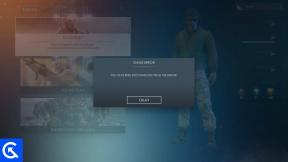Oplossing: Saints Row stottert, loopt achter of loopt constant vast
Gemengde Berichten / / August 25, 2022
Deep Silver Volition en THQ hebben onlangs een nieuwe actie-adventure open-wereld shooter single-player gelanceerd, evenals een co-op videogame genaamd 'Saints Row‘Dat doet het goed in de markt. Deze serie volgt in feite de 'Third Street Saints', een fictief straatbendeverhaal, en de game speelt zich allemaal af in Santo Ileso, een bloedige fictieve stad van criminelen.
Om de game uit te voeren, is voldoende hardwareconfiguratie nodig om goed te kunnen werken, vooral voor pc, omdat niet iedereen zo'n configuratie heeft om de game in volledige resolutie en hogere FPS te spelen. Het is vrij gebruikelijk voor de meeste pc-titels omdat ze veeleisend zijn. Hier hebben we stappen gegeven om problemen met Saints Row Stuttering en Lags op te lossen.
Het is nogal jammer dat sommige Saints Row pc-spelers tijdens het spelen meerdere problemen ervaren, zoals stotteren, vertragingen, crashes, framedrops, enz. Afhankelijk van de compatibiliteitsfactor kan dit op sommige pc's een ernstig probleem zijn. Het is dus altijd beter om het probleem op te lossen, zodat je de game in ieder geval met een respectabele FPS-telling kunt spelen. Er kunnen verschillende redenen zijn voor een dergelijk probleem die kunnen worden opgelost door deze handleiding te volgen.

Pagina-inhoud
- Systeemvereisten controleren
-
Oplossing: Saints Row stottert en blijft slecht
- 1. Grafische stuurprogramma's bijwerken
- 2. Voer het spel uit als beheerder
- 3. Hoge prioriteit instellen in Taakbeheer
- 4. Integriteit van gamebestanden verifiëren
- 5. GPU-instellingen wijzigen
- 6. Optimalisaties op volledig scherm uitschakelen
- 7. Update Saints Row
Systeemvereisten controleren
Bekijk de systeemvereisten van Saints Row-game hieronder om er zeker van te zijn of je pc-configuratie voldoet aan de systeemvereisten van de game of niet.
advertenties
Minimale vereisten:
- besturingssysteem: Windows 10 64bit
- Verwerker: Intel Core i3-3240 / Ryzen 3 1200
- Geheugen: 8 GB RAM
- Grafisch: GeForce GTX 970 / AMD Radeon RX 480
- DirectX: Versie 11
- Opslag: 50 GB beschikbare ruimte
- VRAM: 4GB
Aanbevolen vereisten:
- besturingssysteem: Windows 10 64bit
- Verwerker: Intel Core i5 12600 / AMD Ryzen 7 5800X
- Geheugen: 16 GB RAM
- Grafisch: GeForce RTX 3080TI / AMD Radeon RX 6800XT
- DirectX: Versie 12
- Opslag: 50 GB beschikbare ruimte
- VRAM: 12 GB
Oplossing: Saints Row stottert en blijft slecht
Het oplossen van in-game vertragingen of framedrop-problemen is niet eenvoudig, omdat het van meerdere factoren afhangt, zoals pc hardware, de schermresolutie van het spel, het maximale aantal FPS-limieten, conflicterende apps van derden en meer. We raden u dus aan om alle methoden een voor een te volgen totdat het probleem is opgelost of verminderd. Door de grafische instellingen in de game te wijzigen of ze laag te houden, kunnen verschillende problemen in een handomdraai worden opgelost.
Het kan de schermresolutie van het spel, in-game textuurresolutie, schaduwresolutie, maximum Framesnelheid, aantal weergegeven tekens of andere visuele effecten waarvoor hogere afbeeldingen of geheugen. Je kunt dus de onderstaande stappen volgen om te proberen de vertragingen of framedrops tot op zekere hoogte te verminderen, afhankelijk van de resolutie en kwaliteit waarmee je de game speelt, afgezien van het aantal FPS.
1. Grafische stuurprogramma's bijwerken
- Klik met de rechtermuisknop op de Start menu om de te openen Snelmenu.
- Klik op Apparaat beheerder van de lijst.
- Nutsvoorzieningen, Dubbelklik op de Beeldschermadapters categorie om de lijst uit te vouwen.
- Dan klik met de rechtermuisknop op de naam van de speciale grafische kaart.
- Selecteer Stuurprogramma bijwerken > Kies Automatisch zoeken naar stuurprogramma's.
- Een update zal automatisch de nieuwste versie downloaden en installeren, indien beschikbaar.
- Als u klaar bent, moet u uw computer opnieuw opstarten om de effecten te wijzigen.
2. Voer het spel uit als beheerder
Zorg ervoor dat u het exe-bestand van de game uitvoert als beheerder om controle over gebruikersaccounts met betrekking tot privileges te voorkomen. U moet de epische client ook als beheerder op uw pc uitvoeren. Om dit te doen:
advertenties
- Klik met de rechtermuisknop op de Saints Row exe-snelkoppelingsbestand op uw pc.
- Selecteer nu Eigendommen > Klik op de Compatibiliteit tabblad.
- Zorg ervoor dat u op de klikt Voer dit programma uit als beheerder selectievakje om het aan te vinken.
- Klik op Van toepassing zijn en selecteer Oké om wijzigingen op te slaan.
3. Hoge prioriteit instellen in Taakbeheer
Maak je game prioriteit in het hogere segment via Taakbeheer om je Windows-systeem te vertellen dat het spel correct moet worden uitgevoerd. Om dit te doen:
- Klik met de rechtermuisknop op de Start menu > Selecteer Taakbeheer.
- Klik op de Processen tabblad > Klik met de rechtermuisknop op de Saints Row spel taak.
- Selecteer Prioriteit instellen tot Hoog.
- Sluit Taakbeheer.
- Voer ten slotte het Saints Row-spel uit om het probleem te controleren.
4. Integriteit van gamebestanden verifiëren
Als er een probleem is met de spelbestanden en het op de een of andere manier beschadigd raakt of ontbreekt, zorg er dan voor dat u deze methode uitvoert om het probleem gemakkelijk te controleren. Om dit te doen:
advertenties
5. GPU-instellingen wijzigen
Zorg ervoor dat u de instellingen van de grafische kaart op de pc wijzigt door de onderstaande stappen te volgen om te controleren of het probleem is verholpen of niet.
Voor Nvidia:
- Open Nvidia's Configuratiescherm> Klik met de rechtermuisknop op het bureaublad.
- Klik op Nvidia Configuratiescherm > Klik op 3D-instellingen beheren.
- Selecteer Programma-instellingen > Zoek 'Saints Row' en voeg het spel handmatig toe als het niet in de lijst staat:
- Monitortechnologie: G-Sync (indien beschikbaar)
- Maximale vooraf gerenderde frames: 2
- Optimalisatie met schroefdraad: Aan
- Energiebeheer: geef de voorkeur aan maximale prestaties
- Textuurfiltering – Kwaliteit: Prestaties
Voor AMD:
- Monitortechnologie: G-Sync (indien beschikbaar)
- Maximale vooraf gerenderde frames: 2
- Optimalisatie met schroefdraad: Aan
- Energiebeheer: geef de voorkeur aan maximale prestaties
- Textuurfiltering – Kwaliteit: Prestaties
6. Optimalisaties op volledig scherm uitschakelen
Optimalisatie op volledig scherm en DPI-instellingen zijn de standaardinstellingen voor Windows. Probeer het uit te schakelen door de onderstaande stappen te volgen:
- Zoek de Saints Row-gamemap.
- Zoek en klik met de rechtermuisknop op het bestand cyberpunk2077.exe.
- Selecteer Eigenschappen > Klik op het tabblad Compatibiliteit.
- Vink het vakje 'Optimalisaties op volledig scherm uitschakelen' aan.
- Klik nu op de knop 'Hoge DPI-instelling wijzigen'.
- Vink het selectievakje 'Hoge DPI-schaalgedrag overschrijven' aan > Selecteer 'Toepassing' in het vervolgkeuzemenu.
- Klik op Toepassen en vervolgens op OK om de wijzigingen op te slaan.
7. Update Saints Row
Advertentie
Als je je Saints Row-game al een tijdje niet hebt bijgewerkt, volg dan de onderstaande stappen om op updates te controleren en de nieuwste patch te installeren (indien beschikbaar). Om dit te doen:
- Open de Epische Launcher klant > Ga naar Bibliotheek > Zoek naar Saints Row uit het linkerdeelvenster.
- In je Saints Row-applicatie moet je op het pictogram met de drie stippen tikken.
- Zorg ervoor dat u de automatische update controleert om automatisch een nieuwe update-installatie te krijgen.

- Het zoekt automatisch naar de beschikbare update. Als er een update beschikbaar is, klik dan op Update.
- Start ten slotte uw pc opnieuw op om wijzigingen toe te passen en probeer de game opnieuw te starten
Dat is het, jongens. We gaan ervan uit dat deze handleiding nuttig voor u is. Voor verdere vragen kunt u hieronder reageren.